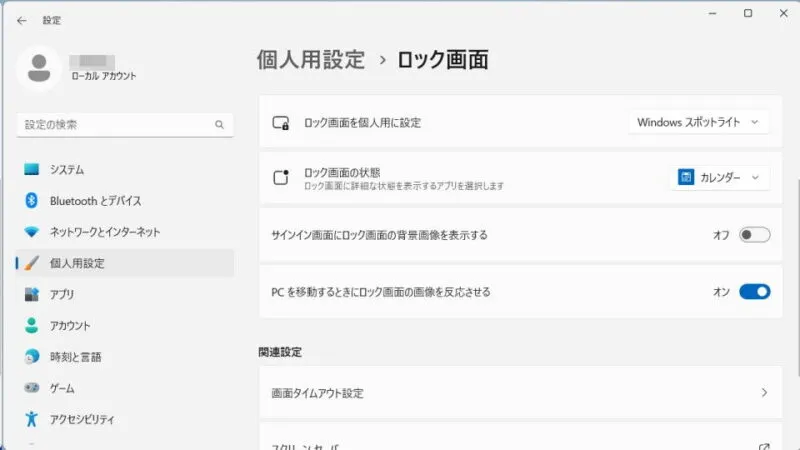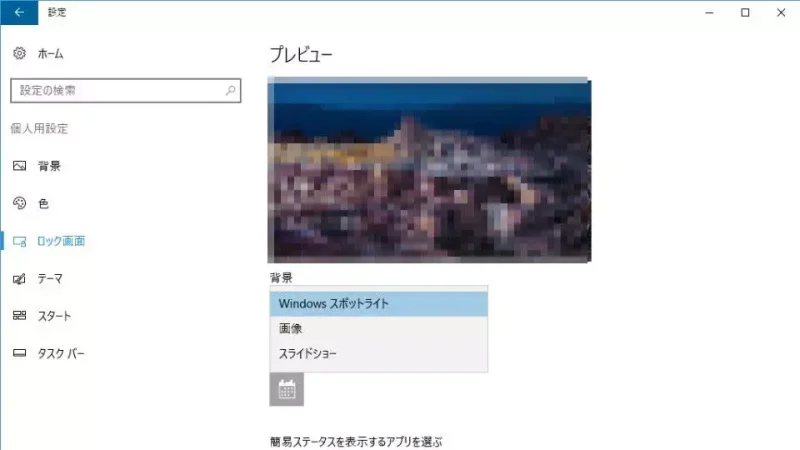Windows 11やWindows 10のロック画面では[Windowsスポットライト]と呼ばれる機能によって様々な写真(画像)が自動的に表示されるようになっていますが、ユーザーの好みに合わせて変更できるようになっています。
ロック画面に表示される画像は?
Windows 11やWindows 10のロック画面にてランダムに表示される画像(写真)は「Windowsスポットライト」と呼ばれる機能によるものです。
この機能は、ロック画面の画像をインターネット経由で取得しランダムに表示するものです。奇麗な画像(写真)が表示されるので「気に入っている」と言う人も多いでしょうが、まれに「好みでない」「見たくない」「嫌だ」と言ったような画像(虫など)が表示されることもあります。
このWindowsスポットライトを「表示したくない!」と言った場合には変更すると良いでしょう。

ロック画面の画像を選択するやり方
Windows 11
- 設定の[個人用設定]>[ロック画面]より【ロック画面を個人用に設定】を変更します。
【Windowsスポットライト】【画像】【スライドショー】から選択します。
Windows 10
- 設定の[個人用設定]>[ロック画面]より【背景】を選択します。
【Windowsスポットライト】【画像】【画像フォルダー】から選択します。
ロック画面の画像を選択するやり方は以上です。
特定の画像が表示されないようにするやり方
ロック画面に特定の画像が表示されないようにするやり方は以上です。
ロック画面の画像はどこにある?
ロック画面に表示されている画像は以下のフォルダーに保存されています。
拡張子が無いので付与すれば画像ファイルとして扱うことができます。
気に入った画像を常に表示したい場合には、前述した設定の[個人用設定]>[ロック画面]より選択すると良いでしょう。
C:\Users\[ユーザー名]\AppData\Local\Packages\Microsoft.Windows.ContentDeliveryManager_cw5n1h2txyewy\LocalState\Assets